
Beschreibung:
Bedienen Sie sich hierzu eines FTP-Programms, um sich auf unserem Server anzumelden, oder verwenden das Windows-eigene FTP.
Lösung:
Unter dem (recht spartanischen) Windows-FTP sieht das wie folgt aus:
1. Öffnen Sie die DOS-Eingabeaufforderung.
2. Geben Sie dort, wo der Unterstrich blinkt ein:
ftp members.dokom.net
3. Geben Sie als Benutzer: Ihr Benutzername
Kennwort: Ihr Kennwort
Sie werden nun in Ihrem Homepage-Verzeichnis
mit der Meldung begrüßt: 230 Willkommen auf dem Server der
DOKOM GmbH
4. Sie brauchen dann vorwiegend folgende Kommandos
PWD - Print Working Directory (aktuellesVerzeichnis auf der
DOKOM-Seite anzeigen)
PUT - Datei auf den DOKOM-Server senden
GET - Datei vom DOKOM-Server empfangen
DELE - Datei auf dem DOKOM-Server loeschen
CD - Verzeichnis auf dem DOKOM-Server wechseln
CD .. - Verzeichnis zurueck
MPUT - Wie put, nur mehrere Dateien (Wildcards erlaubt)
MGET - Wie get, nur mehrere Dateien (Wildcards erlaubt)
MDELE - Wie dele, nur, dass mehrere Dateien gelöscht
werden(Wildcards erlaubt) VORSICHT!
MKDIR - Verzeichnis auf DOKOM-Server erstellen
LCD - Verzeichnis auf Ihrem lokalen Rechner wechseln
LCD .. - Verzeichnis zurueck
5. Wenn Sie fertig sind, bitte mit BYE verabschieden.
6. Mit dem Befehl HILFE erhalten Sie eine Auflistung aller Befehle, mit HILFE <Befehl> eine (etwas) detailliertere Beschreibung zum jeweiligen Kommando.
Weitere Informationen erhalten Sie von Microsoft.
1. Melden Sie sich mit Ihren Zugangsdaten am DOKOM21-FTP-Server an und wählen Sie im rechten Fenster unter Server die Datei aus, deren Berechtigungen Sie ändern wollen.
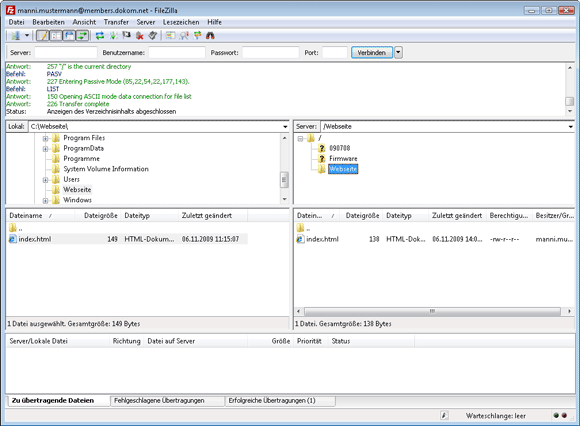
2. Klicken Sie mit der rechten Maustaste auf die zu ändernde Datei und dann mit der linken Maustaste auf
Dateiberechtungen...
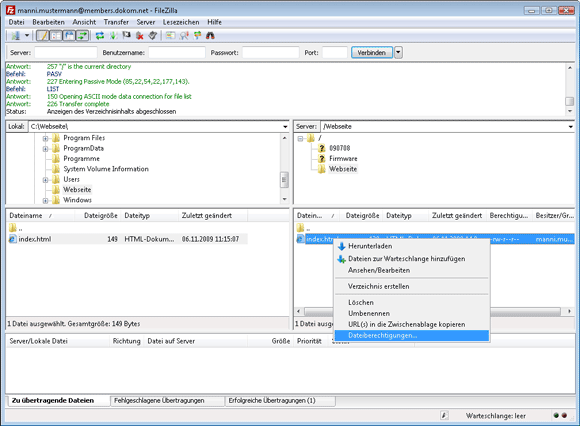
3. Ändern Sie wunschgemäß die Berechtigungen durch Anklicken der enstprechenden Felder und bestätigen Sie mit OK.
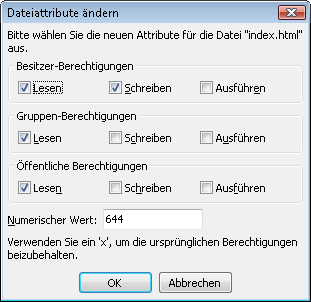
Beschreibung:
Dies kann an einer ggf. auf Ihrem Rechner installierten Firewall liegen.
Lösung:
Deaktivieren Sie Ihre Firewall bzw. überprüfen deren Einstellungen hinsichtlich des Ports 21.